Proyectos en ChatGPT: guía completa
Descubre cómo organizar tus archivos, chats e instrucciones personalizadas con esta nueva función de ChatGPT.
Si alguna vez te has perdido buscando uno de tus chats en ChatGPT, la nueva función Proyectos te va a enamorar.
Ahora, puedes agrupar todos los chats de un mismo tema en un mismo lugar, facilitando su localización cuando tengas que recurrir a ellos.
En esta guía te mostraré cómo crear y usar los Proyectos paso a paso.
¿Qué son los Proyectos?
Los Proyectos en ChatGPT son espacios organizados donde puedes:
Agrupar chats relacionados.
Adjuntar archivos para dotarles de un conocimiento específico.
Configurar distintas instrucciones personalizadas para cada proyecto.
Y todo esto, ¿para qué sirve? Para mantener una coherencia en todas conversaciones de forma eficiente, ya que comparten el mismo contexto.
¿Qué modelos puedes usar con los Proyectos?
Depende.
Por un lado, si escribes instrucciones personalizadas y/o añades archivos en la carpeta de conocimiento, los proyectos solo funcionan con GPT-4o, y el modelo no se puede cambiar.
Por otro lado, si no quieres dar contexto mediante archivos adjuntos o instrucciones, puedes elegir entre cualquiera de los modelos de OpenAI.
Cómo crear un Proyecto
Primero, en la esquina superior derecha de “Proyectos” haz clic en el botón “+ Proyecto”.
Segundo, ponle un nombre a tu Proyecto y selecciona “Crear proyecto”.
¡Listo! Ya puedes empezar a trabajar en tu espacio organizado.
Funciones disponibles en los Proyectos
Instrucciones personalizadas
Define instrucciones específicas para tu Proyecto. Por ejemplo, si estás trabajando en redacción SEO, puedes indicarle a ChatGPT que siempre optimice las respuestas para este propósito.
Para configurarlas, selecciona Agregar instrucciones dentro del Proyecto.
¿Para qué sirven las instrucciones personalizadas?
Las instrucciones personalizadas permiten ajustar el comportamiento de ChatGPT para adaptarse a las necesidades específicas de cada proyecto.
Esta función es particularmente útil cuando trabajas en tareas recurrentes o especializadas, ya que define reglas claras para cómo ChatGPT debe responder dentro de ese contexto.
Por ejemplo, si estás gestionando perfiles de redes sociales para una marca, puedes configurar instrucciones para que ChatGPT adapte su tono y estilo en cada plataforma. Es decir, podrías hacer que en Instagram utilice un lenguaje informal y emojis, mientras que en LinkedIn mantenga un tono más profesional y técnico.
Del mismo modo, si gestionas un proyecto técnico, puedes establecer parámetros para que ChatGPT adopte un lenguaje más formal y técnico.
En resumen, las instrucciones personalizadas te ayudan a mantener la coherencia y a maximizar la eficiencia, ahorrándote tiempo al no tener que reconfigurar manualmente cada consulta.
Carga de archivos
Añade archivos relevantes usando el botón “Agregar archivos”.
Todos los archivos se mantienen en el contexto del Proyecto, lo que significa que solo afectarán las conversaciones dentro de ese espacio.
¿Para qué sirve la carga de archivos?
La función de carga de archivos en los Proyectos sirve para enriquecer las conversaciones con información específica y contextualizada.
Puedes adjuntar documentos, hojas de cálculo o PDFs directamente en un proyecto, y ChatGPT los utilizará como referencia para generar respuestas precisas y alineadas con los datos proporcionados.
Por ejemplo, si estás trabajando en un análisis financiero, puedes cargar tus estados de cuenta en Excel para que ChatGPT te ayude a interpretarlos o generar resúmenes detallados.
Del mismo modo, si estás desarrollando un manual técnico, puedes adjuntar el documento original para solicitar correcciones, sugerencias o incluso reescrituras basadas en el material existente.
En pocas palabras, la carga de archivos convierte a ChatGPT en un asistente contextual que entiende y analiza el contenido que tú le proporcionas.
Herramientas avanzadas
Todos los chats de los Proyectos tienen acceso a Internet, y también al análisis avanzado de datos.
Además, también admiten funcionalidades como:
Lienzo: Edición directa y fluida.
DALL·E: Generación de imágenes.
Mover chats existentes
Puedes trasladar conversaciones previas a un Proyecto seleccionando “Añadir al proyecto” en el menú de los chats. Esto conservará todo el contexto relevante.
Limitaciones actuales
Los Proyectos no admiten conectores externos como Google Drive o Microsoft OneDrive.
Actualmente son individuales y no se pueden compartir con otros usuarios.
Los usuarios de móviles pueden ver y chatear en Proyectos, pero no editarlos ni crearlos.
Cómo eliminar un Proyecto
Haz clic en los tres puntos junto al nombre del Proyecto.
Selecciona “Eliminar proyecto”.
⚠️ Importante: Una vez eliminado, no podrás recuperar chats, archivos ni instrucciones personalizadas.
Conclusión
Los Proyectos en ChatGPT son una función muy útil para mantener tu flujo de trabajo ordenado y eficiente.
Ya sea que trabajes en redacción, análisis o tareas complejas, esta función te ayudará a gestionar todo de manera organizada y personalizada.





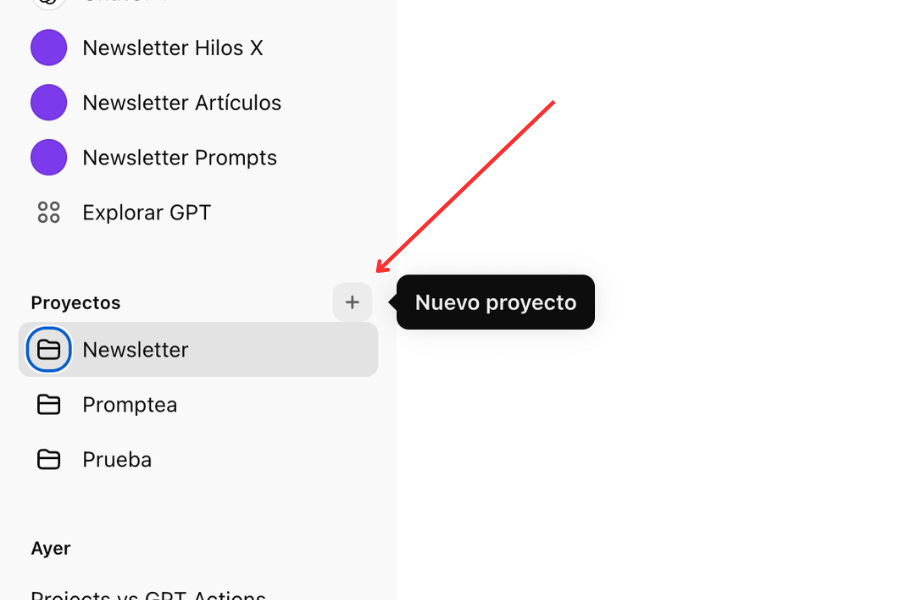
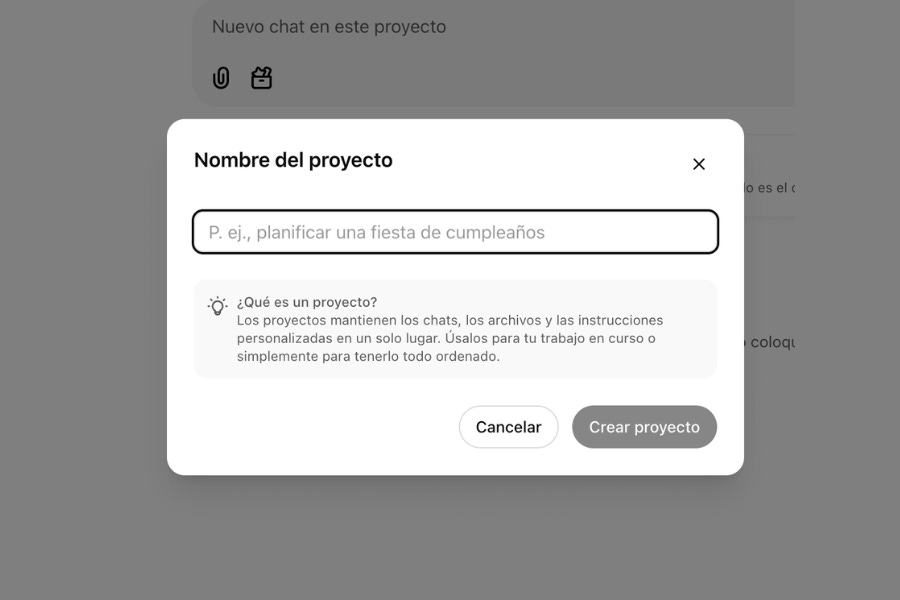
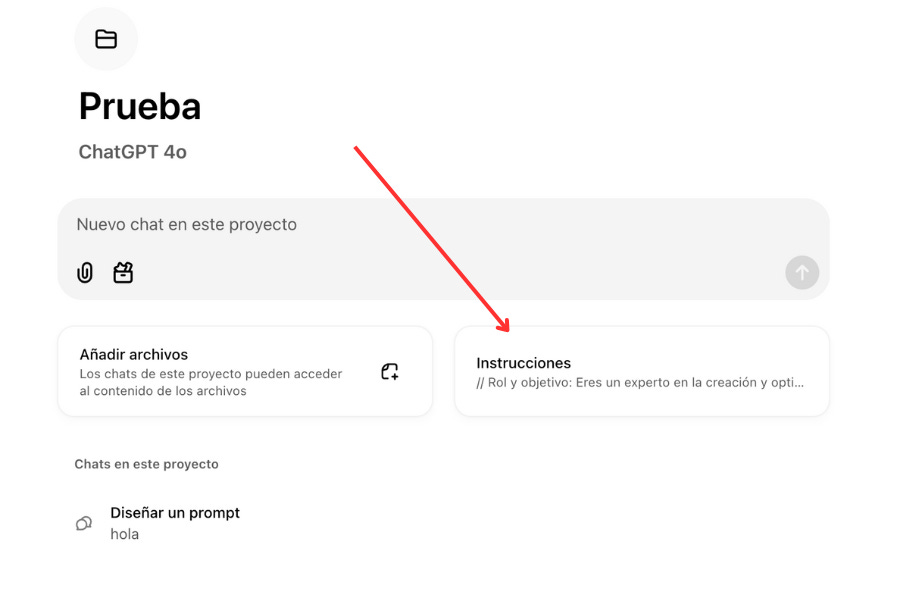
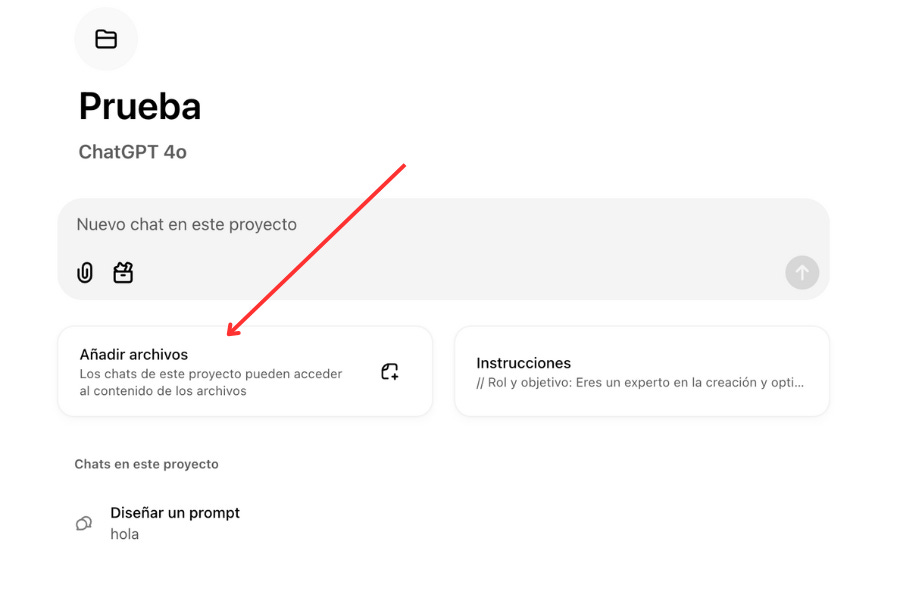
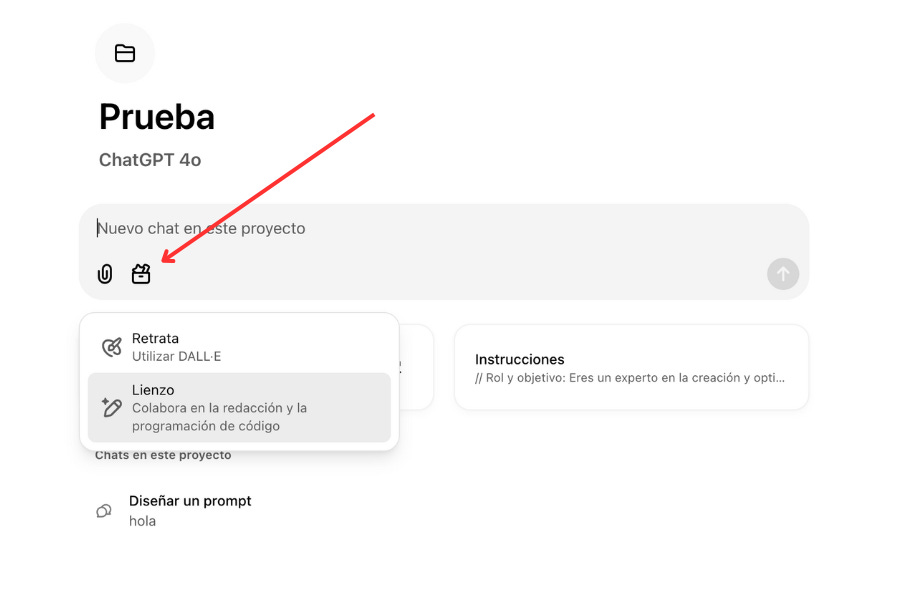
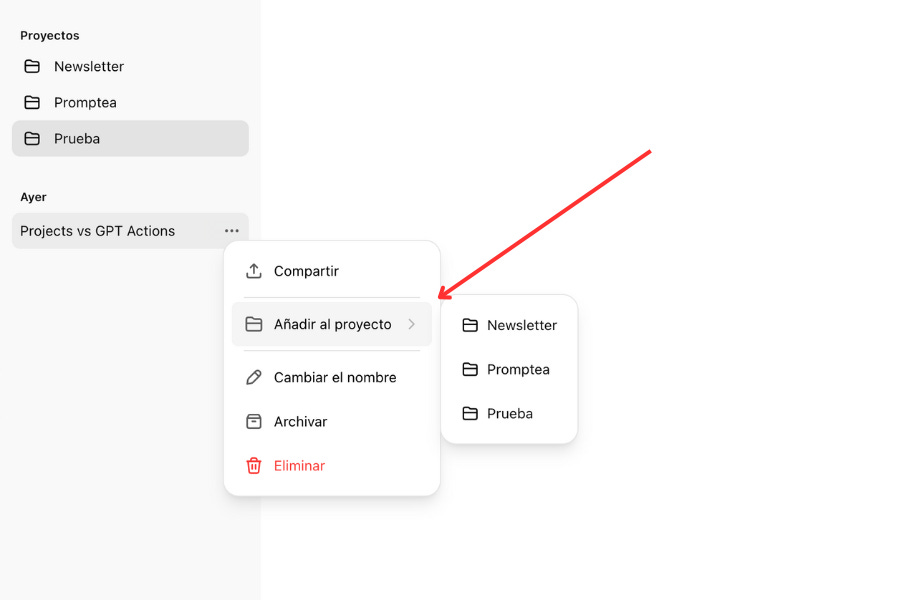
La verdad es que viene muy bien para tenerlo todo un poco más organizado, ¡gracias!